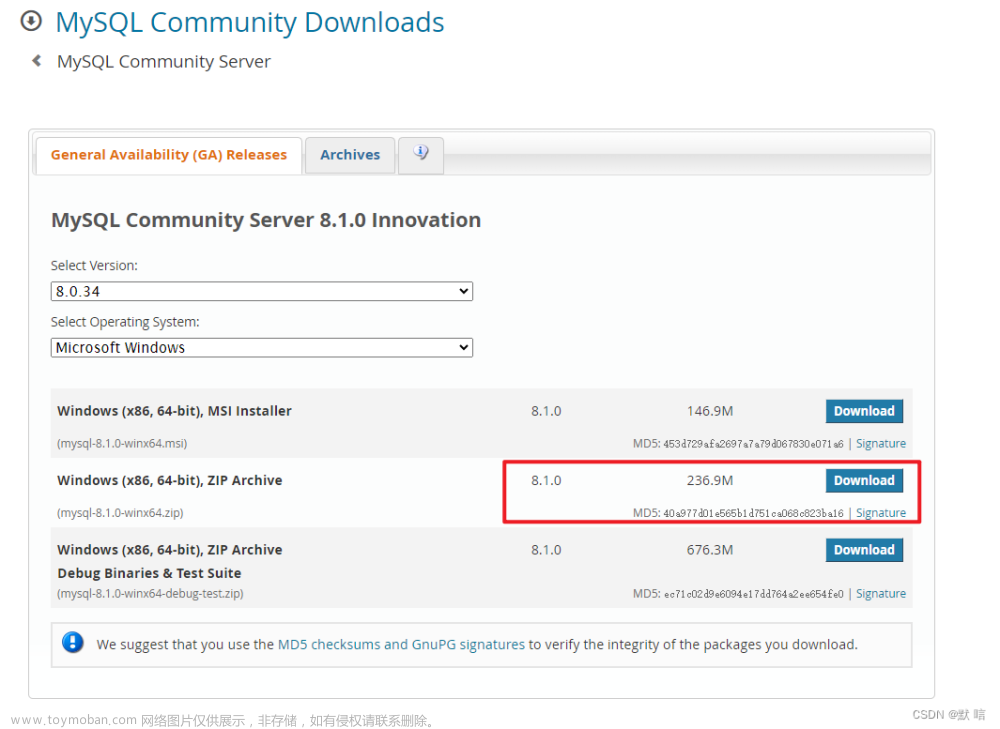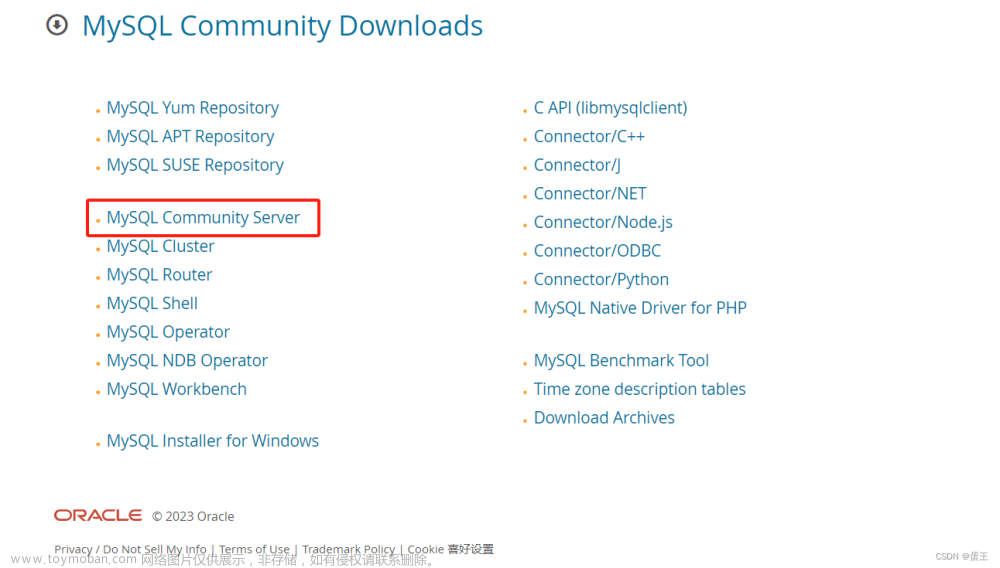CentOS 安装 MySql
注意 需要有root权限
安装5.7版本
– 由于MySql并不在CentOS的官方仓库中,所以需要通过rmp命令:
导入MySQL仓库密钥
1、配置MySQL的yum仓库
配置yum仓库
更新密钥
rpm --import https://repo.mysql.com/RPM-GPG-KEY-mysql-2022
安装Mysql yum库
rpm -Uvh http://repo.nysql.com/get/mysql57-community-release-el7-7.noarch.rpm
2、使用yum 安装MySQL
yum 安装MySQL
yum -y install mysql-community-server
3、安装完成后,启动mySQl 并配置开机自启动
MySQL 安装完成后,会自动配置为名称:mysqld 的服务,所以可以通过systemctl 管控
systemctl start mysqld # 启动
sytemctl enable mysqld # 开机自启
4、检查MySQL的运行状态
systemctl status mysqld
友情提示
1、获取MySQL root的初始密码
grep ‘temporary password’ /var/log/mysqld.log
2、登录MySQL数据库系统
执行
mysql -u root -p
录入上面获取的初始密码 便可登录MySQL数据库
3、配置MySQL 安全策略
set global validate_password_policy=LOW; # 密码安全级别 设置密码政策 LOW,MEDIUM ,STRONG
set global validate_password_length=4; # 密码长度
4、修改root用户密码
在MySQL 控制台执行
ALter USER ‘root’@‘localhost’ IDENTIFIED BY ‘密码’
5、配置root 远程登录
默认情况下,root 用户是不允许远程登录的,只允许在MySQL所在的Linux服务器登录的MySQL系统。
授权root 远程登录
grant all privileges on . to root@“IP地址” identified by ‘密码’ with grant option;
IP地址:允许远程登录的IP地址,也可以用%,代表任意电脑 localhost: 就只允许本地登录
密码:远程登录的密码,和本地登录的密码可以不同

6、刷新权限
flush privileges ;
安装8.0版本
注意 需要有root权限
1、配置MySQL的yum仓库
配置yum仓库
更新密钥
rpm --import https://repo.mysql.com/RPM-GPG-KEY-mysql-2022
安装Mysql yum库
rpm -Uvh http://repo.nysql.com/get/mysql80-community-release-el7-2.noarch.rpm
2、使用yum 安装MySQL
yum 安装MySQL
yum -y install mysql-community-server
3、安装完成后,启动mySQl 并配置开机自启动
MySQL 安装完成后,会自动配置为名称:mysqld 的服务,所以可以通过systemctl 管控
systemctl start mysqld # 启动
sytemctl enable mysqld # 开机自启
4、检查MySQL的运行状态
systemctl status mysqld
友情提示
1、获取MySQL root的初始密码
grep ‘temporary password’ /var/log/mysqld.log
2、登录MySQL数据库系统
执行
mysql -u root -p
录入上面获取的初始密码 便可登录MySQL数据库
3、配置MySQL 安全策略
set global validate_password_policy=0; # 密码安全级别 设置密码政策 5.7 版本:LOW,MEDIUM ,STRONG
set global validate_password_length=4; # 密码长度
4、修改root用户密码
在MySQL 控制台执行
5.7 版本
ALter USER ‘root’@‘localhost’ IDENTIFIED by ‘密码’
8.0 版本
ALter USER ‘root’@‘localhost’ IDENTIFIED with mysql_native_password by ‘密码’
5、配置root 远程登录
默认情况下,root 用户是不允许远程登录的,只允许在MySQL所在的Linux服务器登录的MySQL系统。
5.7 版本授权root 远程登录
grant all privileges on . to root@“IP地址” identified by ‘密码’ with grant option;
IP地址:允许远程登录的IP地址,也可以用%,代表任意电脑 localhost: 就只允许本地登录
密码:远程登录的密码,和本地登录的密码可以不同
8.0 版本
第一次设置root远程登录,并配置远程密码
create user ‘root’@‘%’ IDENTIFIED WITH mysql_native_password BY ‘密码’
后续修改密码
Alter user ‘root’@‘%’ identified with mysql_native_password BY ‘密码’
6、刷新权限
flush privileges ;
Ubuntu 安装 MySql
Ubuntu 安装5.7 MySQL
安装的Ubuntu 是最新版的,这个版本的软件商店 内置的 Mysql也是最新版本的 8.0版本
如果要安装MySQL 5.7 需要额外的步骤
(一)下载apt 仓库文件
下载apt 仓库的安装包,Ubuntu 的安装包是 .deb 文件
wget https://dev.mysql.com/get/mysql-apt-config_0.8.12-1_all.deb
(二)配置apt仓库
使用 dpkg 命令安装仓库
dpkg -i mysql-apt-config_0.8.12-1_all.deb
在弹出框中选择 Ubuntu bionic (Ubuntu18.04 系统的代号是 bionic 选择18.04 版本库用来安装)
回车
选择 MySQL Server & Cluste 回车
选择mysql-5.7
最后选择 ok
(三)更新apt 仓库的信息
首先导入仓库的密钥信息
apt-key adv --keyserver keyserver.ubuntu.com --recv-keys 467B942D3A79BD29
更新仓库信息
apt update
(四)检查是否成功配置MySQL5.7的仓库
apt-cache policy mysql-server

(五)安装MySQL 5.7
使用apt安装mysql客户端和mysql服务端
apt install -f -y mysql-client=5.7* mysql-community-server=5.7*


(六)启动MySQL
因为MySQL没有自动把自身的服务 添加到 systemctl 管理系统中
sudo /etc/init.d/mysql start # 启动
sudo /etc/init.d/mysql stop # 停止
sudo /etc/init.d/mysql status # 查看状态
service mysql status # 查看 mysql服务状态
service mysql stop # 关闭mysql服务
service mysql start # 启动mysql
(七)MySQL 初始化
执行如下命令 此命令是MySQL 安装后自带的配置程序
mysql_secure_installation文章来源:https://www.toymoban.com/news/detail-624534.html
可以通过which 命令查看这个自带程序的所在路径

mysql_secure_installation
是否开启密码验证插件,如果需要增强密码安全性,输入Y并回车,不需要直接回车
是否更改root 密码 ,需要输入Y并回车,不需要直接回车

是否移除匿名用户,移除输入Y回车,不移除 回车

是否禁止root用户远程登录,禁止输入Y并回车,不禁止直接回车
是否移除自带的测试数据库,移除输入y并回车,不移除直接回车
是否刷新权限,刷新 输入y 并回车,不刷新 直接回车
Ubuntu 安装8.0 MySQL
安装 Mysql 8.0版本
1、如果之前以及安装了5.7版本,需要卸载仓库信息
卸载MySQL 5.7 版本
sudo apt remove -y mysql-client=5.7* mysql-community-server=5.7*
卸载5.7 的仓库信息
sudo dpkg -l | grep mysql | awk ‘{print $2}’ | xarings dpkg -P
2、更新apt仓库信息
apt update
3、安装mysql
sudo apt install -y mysql-server
4、启动mysql

service mysql status # 查看 mysql服务状态
service mysql stop # 关闭mysql服务
service mysql start # 启动mysql因为MySQL没有自动把自身的服务 添加到 systemctl 管理系统中
sudo /etc/init.d/mysql start # 启动
sudo /etc/init.d/mysql stop # 停止
sudo /etc/init.d/mysql status # 查看状态
5 登录 mysql 和修改root密码
sudo mysql
录入linux的登录密码 这个是root登录的 ,可以通过 select current_user() ; 查看登录名#修改root密码 mysql 8.0
alter user ’root’@‘localhost’ identified with mysql_native_password by ‘密码’ # 此处的密码是明文 不需要 MD5加密mysql 5.7
alter user ‘root’@‘localhost’ identified by ‘密码’ # 明文密码,不需要password()
6、退出mysql
exit
7、 对MySQL 进行初始化 跟 mysql 5.7 版本一样
执行如下命令 此命令是MySQL 安装后自带的配置程序
mysql_secure_installation
可以通过which 命令查看这个自带程序的所在路径

移除测试数据库的访问,是否异常匿名发访问
是否异常root的远程登录 文章来源地址https://www.toymoban.com/news/detail-624534.html
文章来源地址https://www.toymoban.com/news/detail-624534.html
到了这里,关于Linux之 centos、Ubuntu 安装常见程序 (-) Mysql 5.7 版本和8.0版本的文章就介绍完了。如果您还想了解更多内容,请在右上角搜索TOY模板网以前的文章或继续浏览下面的相关文章,希望大家以后多多支持TOY模板网!